谷歌浏览器新标签页自定义功能使用教程
时间:2025-08-07
来源:Google Chrome官网

打开新标签页进行基础设置。按下Ctrl+T快捷键或点击标签栏右侧的加号图标新建页面,此时会显示默认布局包括搜索框和常用网站快捷方式。若想调整现有快捷方式的位置,只需按住鼠标左键拖动目标项目到合适位置即可重新排序。对于不需要的默认推荐链接,将鼠标悬停在对应条目上会出现删除按钮,点击后即可移除该快捷方式。
切换至个人化快捷模式。点击页面右下角的“自定义Chrome”按钮进入配置界面,在左侧选择“快捷方式”选项卡并将右侧模式改为“我的快捷方式”。此模式下用户可自由添加个性化入口,点击“添加快捷方式”输入自定义名称与目标网址完成创建。新增的项目会立即出现在新标签页中,方便快速访问特定网页资源。
管理自定义链接的具体操作。当鼠标悬停在已添加的快捷方式上时,会出现更多操作菜单供选择。通过这里的选项可以修改已有链接的名称、URL地址或直接移除不需要的条目。例如将某个搜索引擎的国际版替换为国内镜像源,只需在编辑界面更新对应的网址参数即可生效。
更换背景图片提升视觉效果。再次进入自定义设置界面选择“背景”分类,有两种方案可供选择:一是使用内置的照片库定期轮换展示精美图片;二是点击“从设备上传”按钮导入本地存储的图片文件作为固定背景。启用“每日刷新”功能后系统会自动切换同系列的不同图片保持新鲜感。
调整搜索引擎偏好设置。前往浏览器顶部右上角三个点的菜单区域打开设置面板,找到“搜索引擎”管理模块。在此可指定默认使用的搜索服务提供商,下次在新标签页执行搜索操作时将自动调用所选引擎提供服务。该设置不会影响其他窗口下的独立搜索行为。
优化启动行为参数。进入设置中的“启动时”选项组,勾选“打开新标签页”作为浏览器初始化动作。这样每次启动软件都会直接进入用户精心布置的新标签页面,确保第一时间看到自己设定的内容模块与功能入口。
通过上述步骤的组合运用,用户能够系统性地打造符合个人工作习惯的Chrome新标签页环境。关键在于灵活运用快捷方式管理、背景主题定制和搜索引擎配置等功能模块,配合启动参数设置实现高效便捷的浏览体验。
Google Chrome浏览器人工智能辅助浏览体验
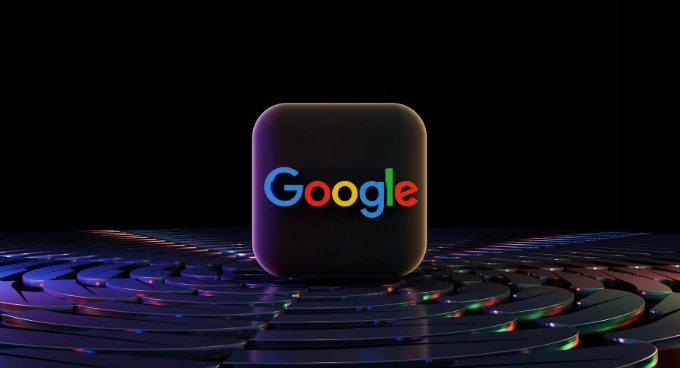
介绍Google Chrome浏览器人工智能辅助浏览功能,提升智能交互体验和操作便捷性。
Google浏览器下载安装后的账号与数据同步方法
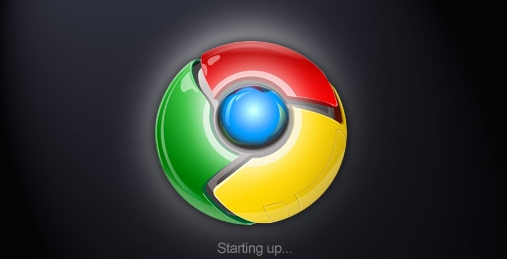
Google浏览器下载安装后可实现账号与数据同步,确保多设备浏览体验一致。本篇内容分享操作方法和技巧,帮助用户快速同步账户信息。
Chrome浏览器如何提升浏览器启动速度实用技巧
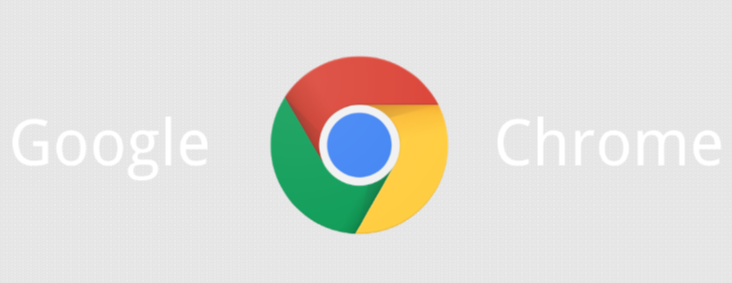
Chrome浏览器启动慢可能源于扩展加载或历史积累。文章提供有效优化技巧和启动设置建议,帮助用户快速打开浏览器。
谷歌浏览器下载后安装失败解决方案分享
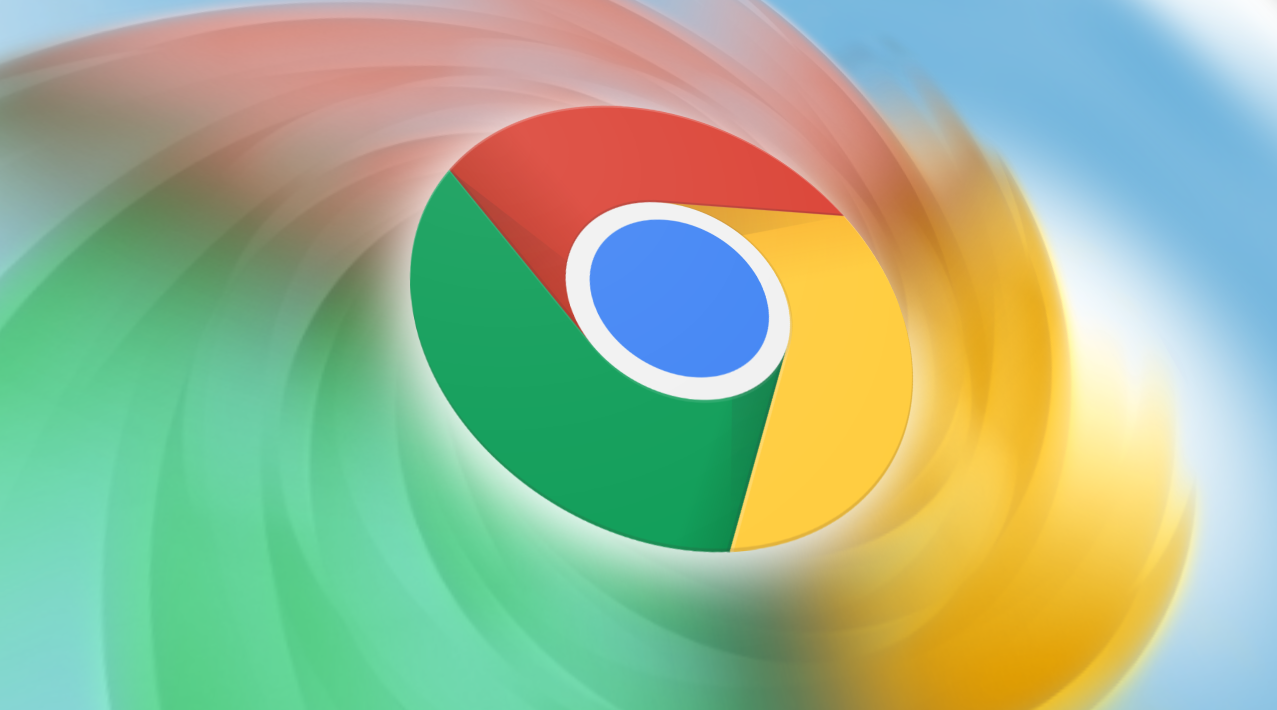
谷歌浏览器下载安装失败常因系统环境或权限不足引起,掌握具体排查方法与解决方案,有效提升安装成功率,减少不必要麻烦。
谷歌浏览器网页收藏与导出操作教程
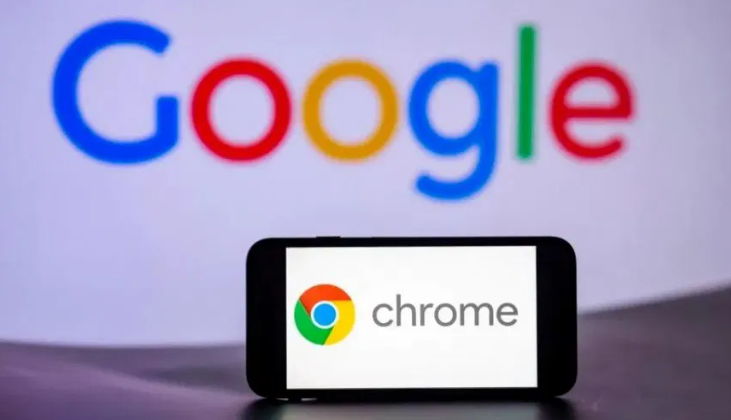
谷歌浏览器提供网页收藏和导出功能,让用户轻松保存重要网页内容,并可高效整理和分享收藏资料,提升日常信息管理效率。
Google浏览器视频播放速度调节功能使用教程

Google浏览器视频播放速度调节功能操作详细讲解,帮助用户根据需求灵活调整播放节奏,提升观看体验与视频浏览效率。
